Ansichten



|
Ansichten |



|
Wie bereits in der Einleitung erklärt, bietet SEE++ vier so genannte Diagramm-Fenster um verschiedene Diagramme darzustellen. In jedes dieser Diagramm-Fenster lässt sich ein beliebiges Diagramm einblenden (Muskelwirkungsverteilungsdiagramm, Muskelwirkungsrichtungsdiagramm, Hess-Diagramm, Schielwinkeldiagramm, Stateviewer).
![]()
Standardmäßig sind alle Diagramm-Fenster und die Treeview fix mit dem Hauptfenster von SEE++ verbunden (gedockt). Wenn sie mit der linken Maustaste auf die Titelleiste (in der auch der Name des Fensters steht) im oberen bzw. linken Bereich eines dieser Fenster klicken, die Maustaste gedrückt halten und gleichzeitig wegziehen, können sie das Fenster aus dem Hauptfensterrahmen herausziehen und beliebig als eigenes Fenster positionieren. Mit einem Klick auf das kleine "X" im rechten bzw. oberen Bereich der Titelleiste können sie das Fenster jederzeit ausblenden. Sie können alle Fenster und Symbolleisten ausblenden, so dass nur noch die 3D-Ansicht angezeigt wird. Die 3D-Ansicht selbst kann nicht ausgeblendet werden.
|
Um ein ausgeblendetes Fenster wieder anzuzeigen, verwenden sie die Menüpunkte "Treeview" und "Diagramm-Fenster 1-4" im Menü "Ansicht". Diese dienen zum Ein- und Ausblenden des entsprechenden Fensters. Die nächsten vier Menüpunkte dienen zum Ein- und Ausblenden der Fenster für die Innervationen, für das Einstellen der 3D Körper Transparenz, für die Veränderung der Kopfneigung, sowie für das Einstellen der Bulbustransparenz. |
Die Funktion "Fenster-Layout zurücksetzen" setzt die Anzeige der Symbolleisten, die Größe der Treeview und der verschiedenen Diagramm-Fenster, die darin angezeigten Diagramme sowie die Sichtbarkeit jedes Fensters auf die Standardeinstellungen zurück. Mit dem Menüpunkt "Vorlage laden..." können sie eine zuvor mit "Vorlage speichern..." gespeicherte Darstellungsvorlage (.vtp) laden. In einer Darstellungsvorlage sind die Anzeigeeinstellungen der Symbolleisten, die Größe der Treeview und der verschiedenen Diagramm-Fenster, die darin angezeigten Diagramme, sowie die Sichtbarkeit jedes Fensters gespeichert.
Nach Anwahl des Menüpunktes "Vorlage laden..." wird der Dialog zum Öffnen einer Datei angezeigt.
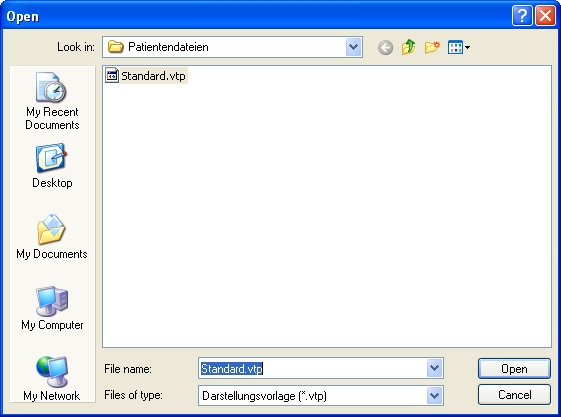
Navigieren sie in das entsprechende Verzeichnis, in dem sich jene Datei befindet, die sie laden möchten. Klicken sie die Datei an und bestätigen sie mit "Open" bzw. "Öffnen". Wenn sie auf "Cancel" bzw. "Abbrechen" klicken, dann wird keine Datei geladen und die aktuellen Einstellungen bleiben erhalten.
Nach Anwahl des Menüpunktes "Vorlage speichern..." öffnet sich der Dialog zum Speichern von Dateien.
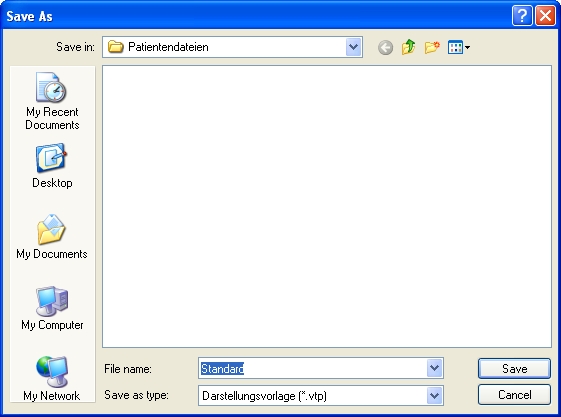
Navigieren sie in das gewünschte Verzeichnis und geben sie der Datei einen entsprechenden Namen. Darstellungsvorlagen besitzen die Dateiendung ".vtp". Klicken sie auf "Save" bzw. "Speichern", um die Datei abzulegen. Wählen sie "Cancel" bzw. "Abbrechen", um die Datei nicht zu speichern und keine Darstellungsvorlage zu speichern.
Schließlich kann über das Menü "Ansicht" noch der Bericht angezeigt werden und die Symbolleisten können ein- und ausgeblendet werden.